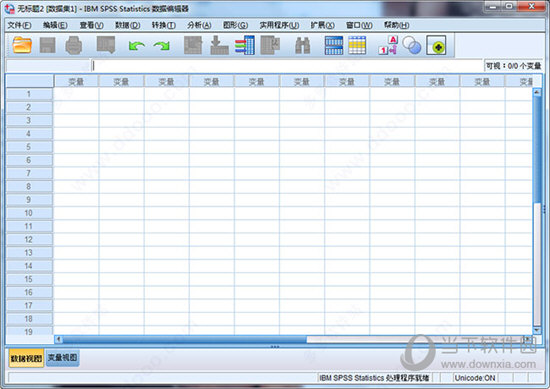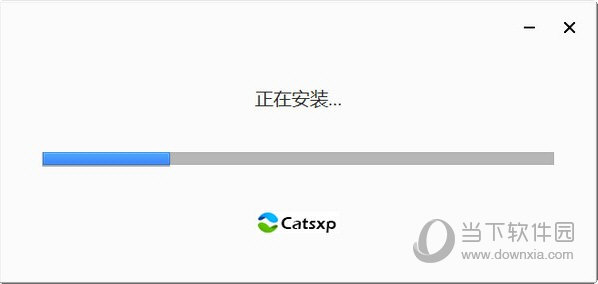win10为什么玩不了老游戏?win10玩不了老游戏的三种解决方法下载
Win10是目前很多用户喜欢的操作系统,但有时却出现无法玩老游戏的问题,这一般是因为软件的兼容性出问题了,很多老游戏是在Win7系统设计的,想在Win10系统上体验老游戏,知识兔可以通过更改兼容模式、启动系统组件、修改注册表等来解决,下面,知识兔小编来教大家如何解决win10无法玩老游戏的。
win10玩不了旧游戏怎么办
方法一:
1、首先,找到我们想要玩的游戏快捷方式,右键选中它,打开“属性”菜单。

2、知识兔点击上方的“兼容性”选项卡进入兼容性设置,勾选“以兼容模式运行这个程序”
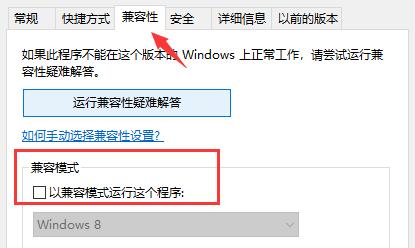
3、然后知识兔在下方的windows系统选择栏中选择“windows7”或是“windowsxp”
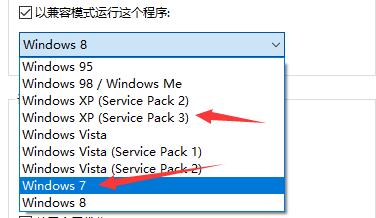
4、接着勾选下方的“以管理员身份运行”,如果知识兔我们玩的游戏特别老,可能还需要勾选上方的几个选项。

5、设置完成后,点击下方“确定”保存设置,就可以尝试打开旧游戏了。

方法二:
1、如果知识兔还是无法玩旧游戏,那么尝试在下方搜索“程序和功能”,如图所示。

2、接着打开控制面板中的“启用或关闭windows功能”
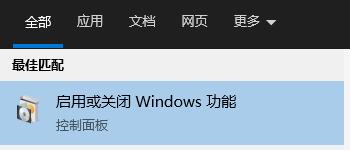
3、找到并勾选开启“旧版组件”中的“directplay”,再确定保存就可以玩旧游戏了。
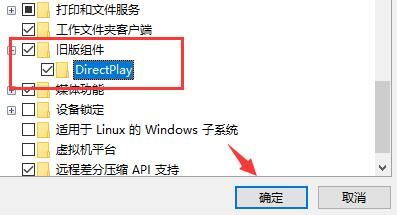
方法三:
1、按下快捷键“Win+X”启用“运行”,输入“regedit”,进入“注册表编辑器”。
2、依次进入“HKEY_CURRENT_USER”→“Control Panel”→“Keyboard”。
3、最后右击 “KeyboardSpeed”,选“修改”,将默认数值改大一些即可。
好了,大家按照上面的方法来基本就能运行老游戏了,如果知识兔还是不行,就只能重装系统了,希望本文能帮到大家。
下载仅供下载体验和测试学习,不得商用和正当使用。

![PICS3D 2020破解版[免加密]_Crosslight PICS3D 2020(含破解补丁)](/d/p156/2-220420222641552.jpg)